Reitittimen verkkoliittiö. Mikä tämä on? Kuinka päästä?

- 784
- 211
- Devin Crona
Reitittimen verkkoliittiö. Mikä tämä on? Kuinka päästä?
Tänään huomasin, että melkein kaikissa artikkeleissa kirjoitan, että on tarpeen mennä reitittimen asetuksiin tai avata sen parametrit. Mutta itse sivua reitittimen asetuksilla, johon voimme käydä selaimen läpi, kutsutaan verkkoliittymänä. Monilla käyttäjillä on tähän liittyviä kysymyksiä. Mikä on reitittimen verkkoliitäntä, jota varten sitä tarvitaan, miten se avataan jne. D.
Itse asiassa kaikki on hyvin yksinkertaista. Tärkeintä on ymmärtää, että asetukset, ohjauspaneeli, sivusto, jolla on asetukset tai reitittimen henkilökohtainen tili-tämä on yksi ja sama ja oikeanpuoleista kutsutaan verkkoliittymäksi. Karkeasti ottaen tämä on joukko sivuja, joissa on reitittimen asetukset, joihin pääsemme selaimeen. Se kaikki näyttää tavalliselta sivustolta. Vain kaikki nämä sivut tallennetaan Internetissä, vaan itse reitittimen muistoksi.
Jokaisella reitittimellä on oma osoite, johon voimme käyttää verkkoliittymään. Kaikki mitä tarvitaan, muodostuu vain reitittimeen ja siirry selaimeen tiettyyn osoitteeseen. Jossain 90%: lla tapauksista voit avata reitittimen verkkoliitteen IP -osoitteella 192.168.1.1 (katso. Kuinka päästä vuoteen 192.168.1.1), tai 192.168.0 -.1 (lisää siitä, kuinka mennä vuoteen 192.168.0 -.1). Nyt valmistajat ovat aktiivisesti alkaneet käyttää hotname. Tämä on osoite, joka näyttää tavallisen sivuston osoitteesta.
Ehdotan nähdä, miltä ASUS -reitittimen verkkoliittymä näyttää. Sen pääsivu, jolla saamme pääsyn verkkokarttaan, välttämättömät asetukset ja yksittäiset osiot, joilla on erilaiset parametrit. Siellä voit tehdä mitä tahansa: Määritä Internet-yhteys, asenna salasana Wi-Fi: hen, muuta verkon nimeä, päivitä laiteohjelmisto, sammuta tai käynnistä eri toiminnot, lataa laite uudelleen jne. D.

Tietenkin, verkkoliitäntä ei ole sama kaikissa reitittimissä. Ulkoisesti se eroaa valmistajasta riippuen ja jopa laiteohjelmistoversiosta. Valmistajat itse muokkaavat laitteidensa asetuksia. Tee käyttöliittymä yksinkertaisemmaksi ja moderni. Yksi tärkeimmistä kohdista on käyttöliittymäkieli. Monet yritykset tekevät nyt monikielisiä verkkorajapintoja. Mikä on erittäin kätevää. Mutta on reitittimiä, joilla on yksi kieli -asetukset. Ja tämä ei ole aina venäläinen tai ukrainalainen.
Esimerkiksi tarkastellaan yksityiskohtaisesti reitittimen TP-Linkin, D-Linkin ja ASU: n verkkoliittymän syöttämistä koskevaa prosessia. Ja Zyxel, Tenda, Netis, Xiaomi, Huawei - jätän linkit yksityiskohtaisiin ohjeisiin yksittäisten artikkeleiden muodossa.
Avaamme reitittimen TP-Linkin verkkoliittymän
TP-Linkin reitittimien vanhoissa malleissa voit mennä osoitteeseen 192.168.1.1. Uusilla - 192.168.0 -.1. Mutta itse rotut osoittavat nyt osoitteen Tplinkwifi.Verkko (voit lukea lisää tästä täältä). Käännä laite ja katso, mitä tarraan on kirjoitettu.

Selaimessa (vakio, kromi, ooppera jne. D.) Siirry tähän osoitteeseen ja putoaa verkkoliittymään asetusten kanssa. Tietysti laite, josta syötämme sisääntulon, tulisi kytkeä suoraan reitittimeen. Ja vain hänelle.
Salasana/kirjautuminen - järjestelmänvalvoja/järjestelmänvalvoja. Tämä on tehdas, jos et ole muuttunut.
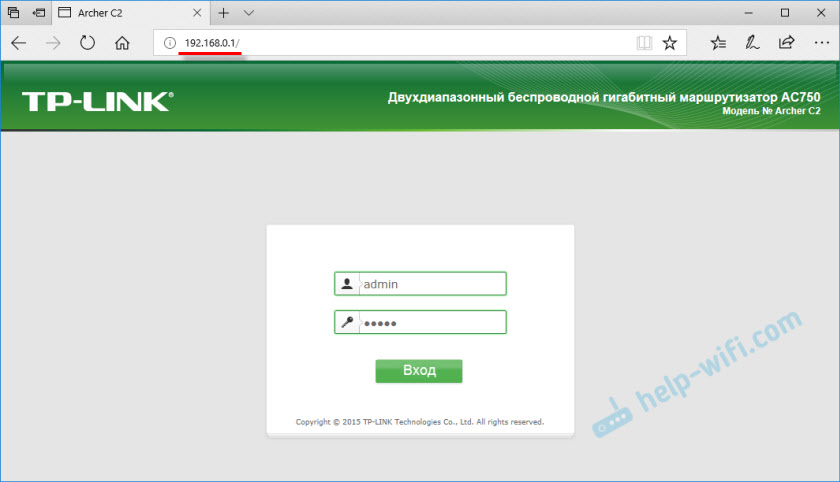
Onnistuneen valtuutuksen jälkeen verkkoliittymä itse ilmestyy.
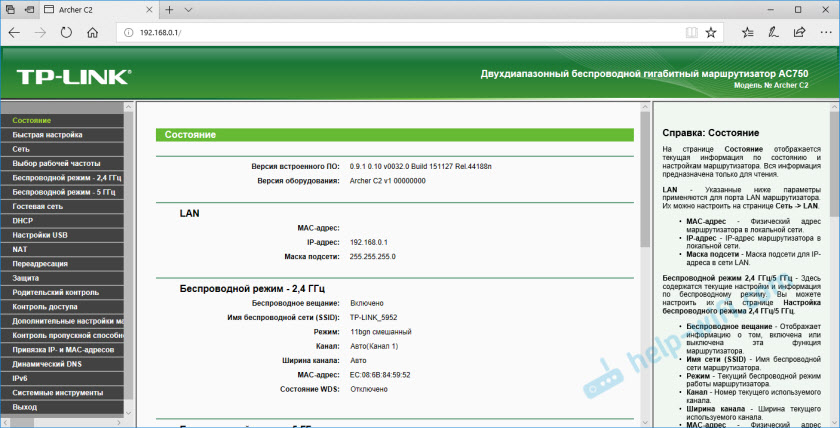
TP-Linkillä on jo uusi versio, joka on asennettu joihinkin malleihin. Nykyaikaisempi ja kauniimpi. Näyttää siltä:
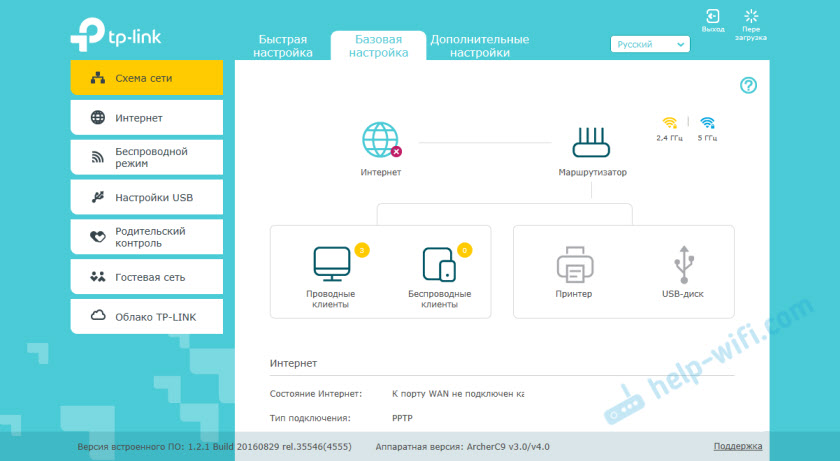
Lue lisää artikkelista: Kuinka mennä TP-Link-reitittimen asetuksiin.
192.168.1.1 -Web -käyttöliittymä ASUS -reitittimen
Roterit ovat jotenkin helpompia. Osoite on aina 192.168.1.1. Voit käyttää toista reititintä.asus.Com. Käytännössään muut vaihtoehdot eivät tavanneet.
Yhdistämme reitittimeen ja siirrymme selaimeen osoitteeseen 192.168.1.1. Jos kaikki tehdään vapaasti, näet ikkunan käyttäjän nimellä ja salasanalla. Tehdasvalvoja ja järjestelmänvalvoja.
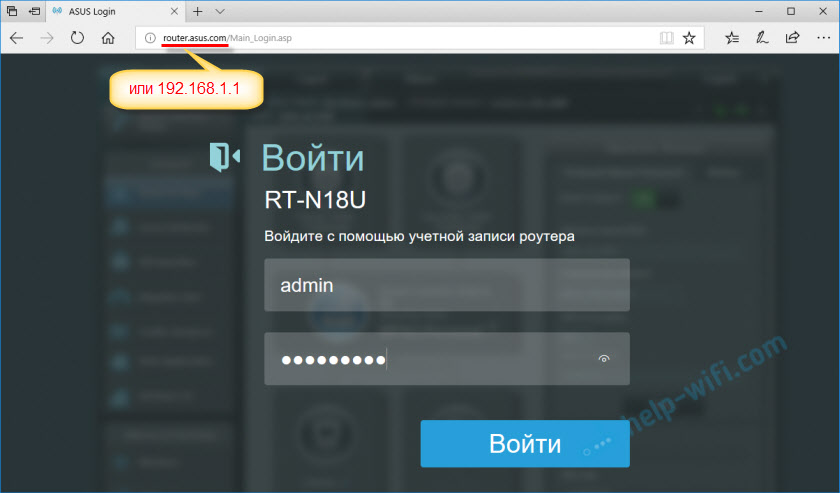
Löydämme reitittimen asuksen verkkoliittymän. Hänen uusi versionsa näyttää tältä (RT-N18U: ssa):
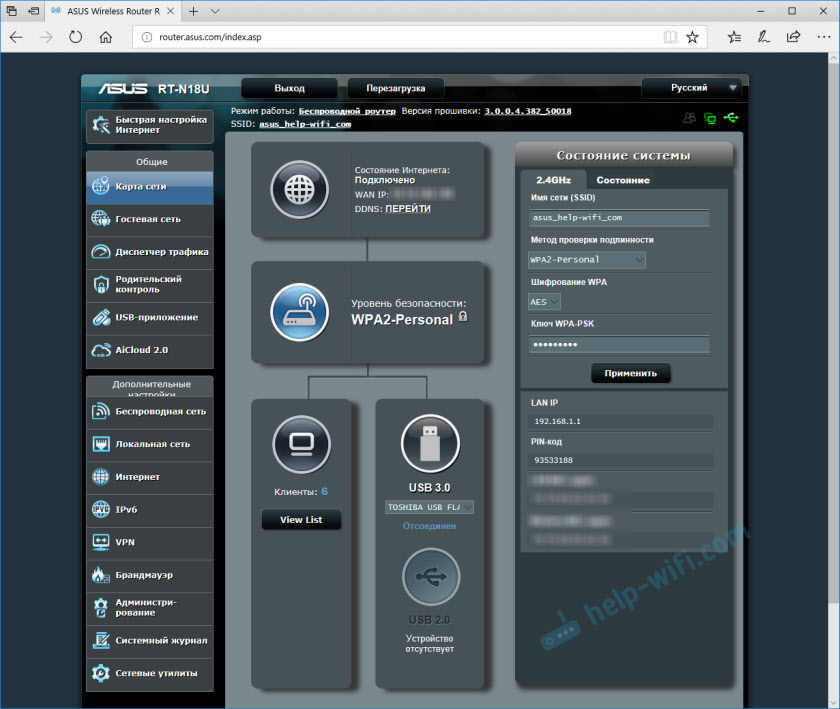
Vanhemmissa malleissa oli toinen sivu, jossa oli asetuksia.
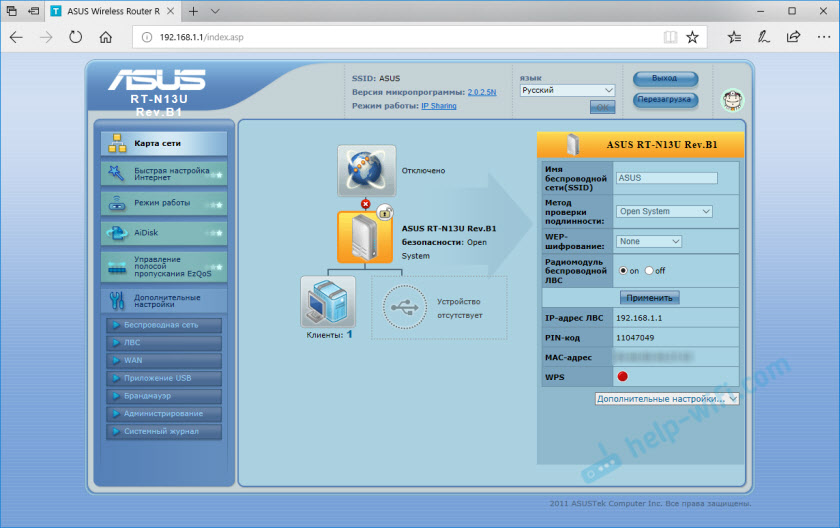
Minulla oli yksi ASUS RT13U. Molemmissa tapauksissa voit valita ohjauspaneelin kielen.
Lue lisää artikkelista: ASUS -reitittimien asetusten sisäänkäynti.
192.168.0.1-WEB-rajapinta D-Link
D-Link ei ole niin yksinkertainen. Siinä. Ja ulkoisesti he kaikki ovat hyvin erilaisia.
Mutta voit helposti mennä asetuksiin vuonna 192.168.0.1. Valtuutuksen tehdastiedot: Kirjaudu sisään ja salasana - järjestelmänvalvoja/järjestelmänvalvoja. Tai kirjautumisjärjestelmä ja salasanan kenttä jättävät tyhjän. Jos muutit niitä, niin me tietysti asetamme omat.
Mennään DI-LINK DIR-615 -verkkoliitäntään.
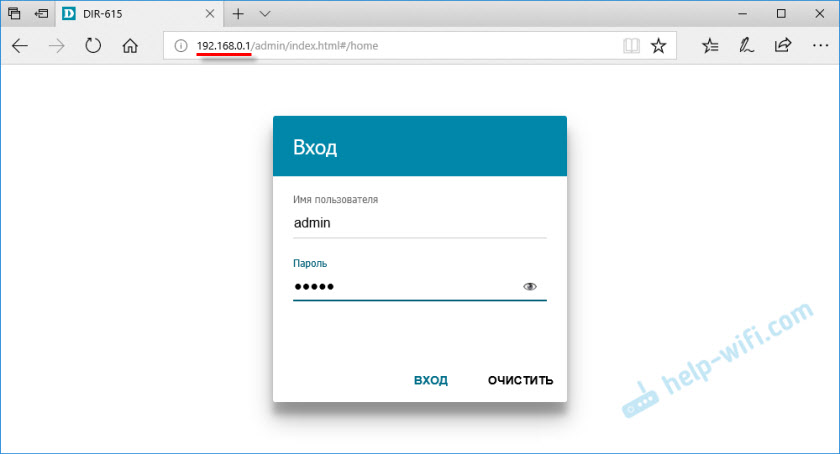
No, itse sivu:
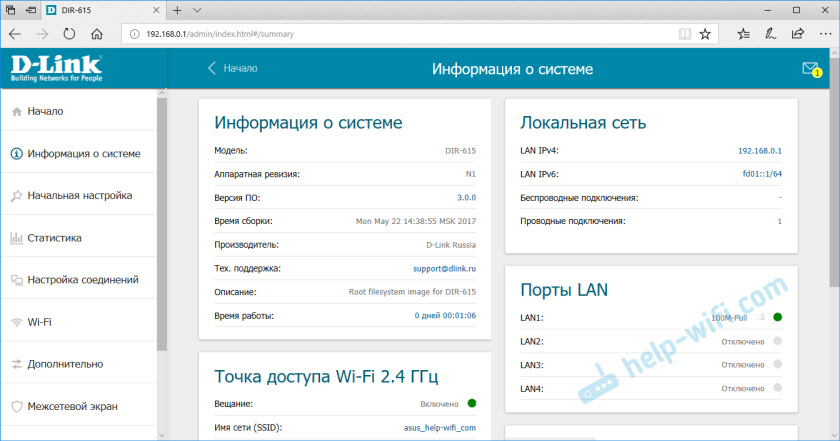
Saatat näyttää sinulle täysin erilaiselta. Kaikki riippuu mallista ja asennetusta laiteohjelmistosta. Mutta ainakin on venäjän kieli. Tämä on jo hyvä.
Luimme lisää täältä: Kuinka mennä D-Link-reitittimen asetuksiin.
Tietoja muiden valmistajien reitittimistä
En näe mitään syytä osoittaa prosessia, jolla päästään verkkokäyttöön kaikkien suosittujen valmistajien reitittimiin. Ainakin siitä syystä, että kirjoitin jo erilliset ohjeet. Missä kaikki näytetään yksityiskohtaisesti. Askel askeleelta.
Kuten artikkelin alussa luvattu, annan linkkejä:
- Pääsy Zyxel-reitittimen web-käyttöliittymään: // ohje-wifi.Com/zyxel/kak-zajti-v-nastrojki-routera-syxel/
- TENDA -HTTPS: // Ohje -Wifi.Com/tisa/kak-zajti-v-nastrojki-routera-tenda/
- Netis -https: // Help -wifi.Com/netis/kak-zajti-v-nastrojki-routera-netis/
- Xiaomi -https: // Help -wifi.Com/xiaomi/miwifi-com-i-i-192-168-31-1-vxod-v-nastrojki-rutera-xiaomi/
Ei siinä kaikki. Katso osio "Roter -asetukset".
Ystävät, kaikki on tavallista - jätä viestisi ja kysymyksesi kommentteihin. Olen iloinen voidessani puhua kanssasi.
- « Netis WF2880 - Katsaus reitittimestä, jossa on kaikki mitä tarvitset
- Magic Remote RM400 ja Android -konsoli »

